Das Betriebssystem Linux hat viele Fans unter alten und neuen Programmierern gewonnen. Es ist heute eines der leistungsfähigsten und flüssigsten Betriebssysteme. Und es gibt viele Vorteile, die dieses System für einen Computer bieten kann: Leichtigkeit, Geschwindigkeit und vor allem die Möglichkeit, den offenen Quellcode zu verändern.

Versehentlich wichtige Dateien unter Linux gelöscht? Weiß du nicht , wie du Linux gelöschte Dateien wiederherstellen kannst? Keine Sorgen! Mit unseren Lösungen kannst du ganz einfach deine gelöschten Linux-Dateien retten.
Wie kann man gelöschte Dateien unter Linux wiederherstellen?
Egal, ob du Dateien wiederherstellen möchtest, die mit Linux EXT4/Debian/Kali/Mint/Rm gelöscht wurden: Hier findest du Lösungen.
1 Linux gelöschte Daten im Papierkorb wiederherstellen
Viele Linux-Desktop-Umgebungen verfügen über einen Papierkorb, in den gelöschte Dateien verschoben werden. Wenn Sie eine Datei versehentlich gelöscht haben, können Sie sie möglicherweise Ubuntu gelöschte Dateien aus dem Papierkorb wiederherstellen.
Öffnen Sie dazu den Papierkorb, suchen Sie die Datei, die Sie wiederherstellen möchten, und klicken Sie mit der rechten Maustaste darauf. Wählen Sie dann im Kontextmenü die Option „Wiederherstellen“ aus.

2 Linux gelöschte Daten mit TestDisk wiederherstellen
Falls deine Programmierkenntnisse fortgeschrittener sind und du keine Angst vor der Eingabe von Befehlen hast, kannst du auch eine Lösung wie TestDisk ausprobieren. Du musst also nur das Terminal öffnen und einige Befehle eingeben, um Linux gelöschte Dateien auf EXT4 oder Mint wiederherzustellen.
Aber bevor du es benutzt, musst du Details wissen, wie z.B. die Arten von Freigaben, die mit dem Befehl „df -Th“ angezeigt werden können. Anschließend musst du überprüfen, ob du das Tool TestDisk hast (in den meisten Linux-Freigaben verfügbar). Wenn du ein Ubuntu/Debian-Benutzer bist, musst du es über den Paketmanager oder durch Eingabe des Befehls installieren: „sudo apt install testdisk“.
Nachdem Installation kannst du jetzt Linux gelöschten Ordner oder Daten mit TestDisk wiederherstellen. Die Verwendung von TestDisk zur Wiederherstellung ist hingegen folgendermaßen:
Schritt 1. Starte das Programm TestDisk mit dem Befehl: „testdisk sudo“. Verwenden Sie nun die Pfeiltasten zum Navigieren und anschließend die Eingabetaste zum Auswählen. So erstellst du einen neuen Dateisatz, indem du die Option „Erstellen“ eingibst, ihn auswählst und die Eingabetaste drückst.
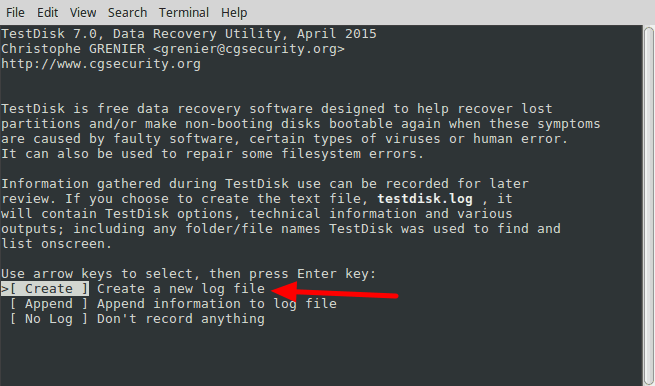
Schritt 2. Jetzt zeigt der Bildschirm Ihnen die installierten Volumes an. Manchmal wird TestDisk Sie um Erlaubnis bitten, alle Festplatten und Wände zu öffnen. Wählen Sie daher mit der Vorwärtspfeiltaste „Sudo“ und drücken Sie die Eingabetaste.
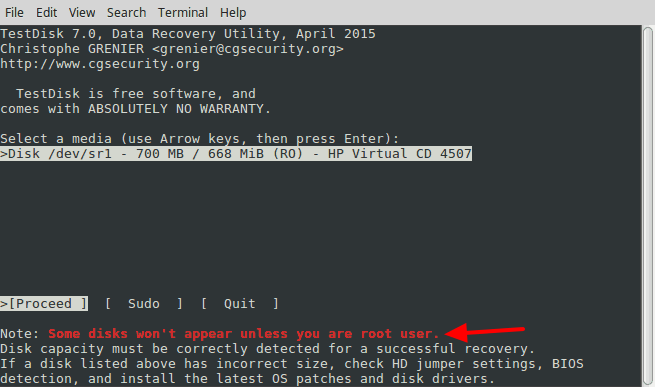
Schritt 3. Jetzt werden alle deine Laufwerk angezeigt. Dann wählst du gewünschten Laufwerk mit der Pfeiltaste aus, drücke bitte auf „Eingabetaste“, dahn nochmal die „Eingabetaste“.
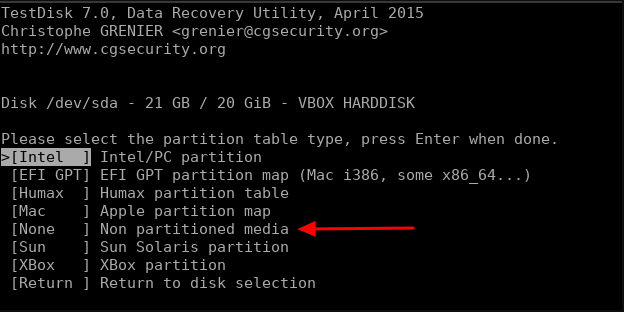
Schritt 4. Denkt immer daran, dass es nicht um die Reparatur der Festplatte geht, sondern um die Wiederherstellung der Dateien. Wähle nun einfach die Option „Erweitert“ und drücke „Eingabetaste“. Schließlich klicke auf die Option „Wiederherstellen“ auf der Seite.
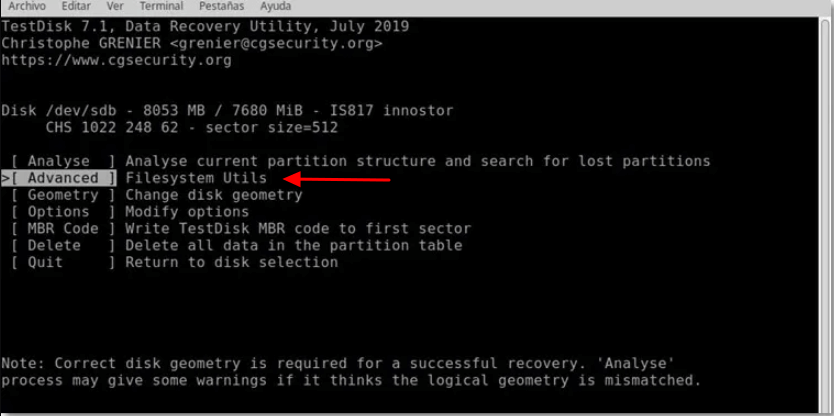
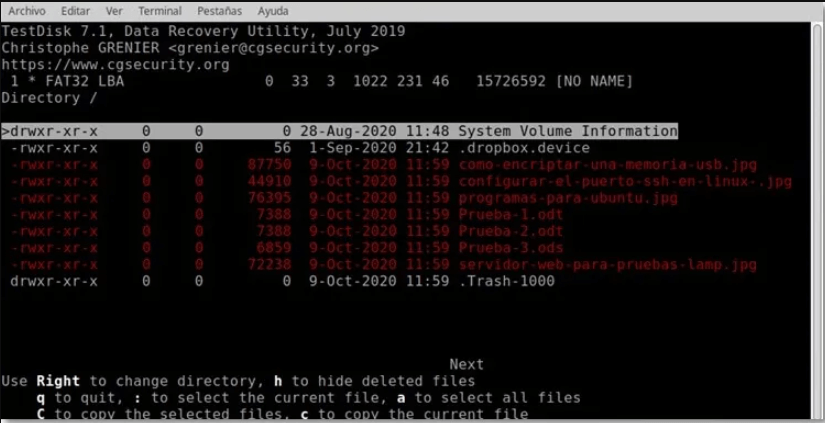
Mit all diesen Schritten kannst du gelöschte Dateien unter Ubuntu wiederherstellen. Und wenn du erfolgreich warst, sollte der folgende Text erscheinen: „Kopie durchgeführt! 1 Ok, 0 fehlgeschlagen“. Fertig, das war's.
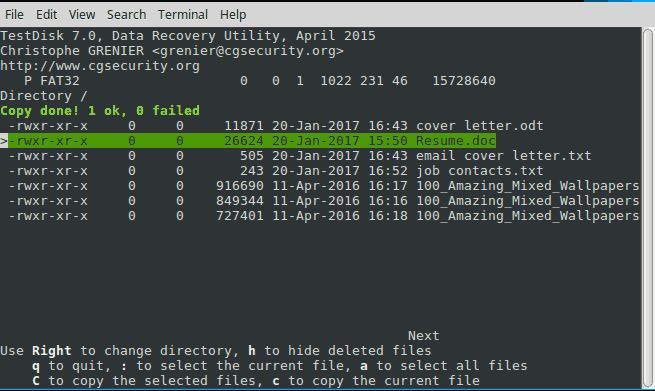
3 Linux gelöschte Dateien wiederherstellen mit Linux-Datenrettungstool
Die wirksamste Lösung ist die Verwendung eines effektiven Programms, das gelöschte Dateien unter Linux wiederherstellen kann, wie z.B. iMyFone D-Back for PC. Diese Software scannt Ihren Speicherplatz unter Linux MX Linux / Manjaro / Linux Mint / Ubuntu / Debian gründlich und stellt die verlorenen Daten in kürzester Zeit finden, wieder her.
Warum sollten Sie iMyFone D-Back for PC wählen?
- Gelöschte Dateien auf Linux-Festplatte in nur drei Schritten wiederherstellen.
- Mit der Tiefensuche lassen sich Linux Festplatten, gelöschte Dateien und vieles mehr problemlos wiederherstellen.
- Eine Vielzahl von gelöschten/verlorenen Dateien wiederherzustellen, wie Fotos von SD-Karte, AutoCAD, Photoshop, Excel, Word, PPT, Gmail-Mail usw.
- Unterstützt viele Speichergeräte, wie formatierte Festplatte, Papierkorb, SD-Karte, USB-Sticks usw.
Beginne sofort mit dem Wiederherstellungsprozess und deine Ubuntu gelöschte Datei wiederherzustellen.
Schritt 1. Schließe Linux-Festplatte auf dein Windows-PC. Starte das Programm , wähle zuerst „PC & Festplattenrettung“ und dann das Laufwerk oder den Speicherort aus, von dem du wiederherstellen möchtest.
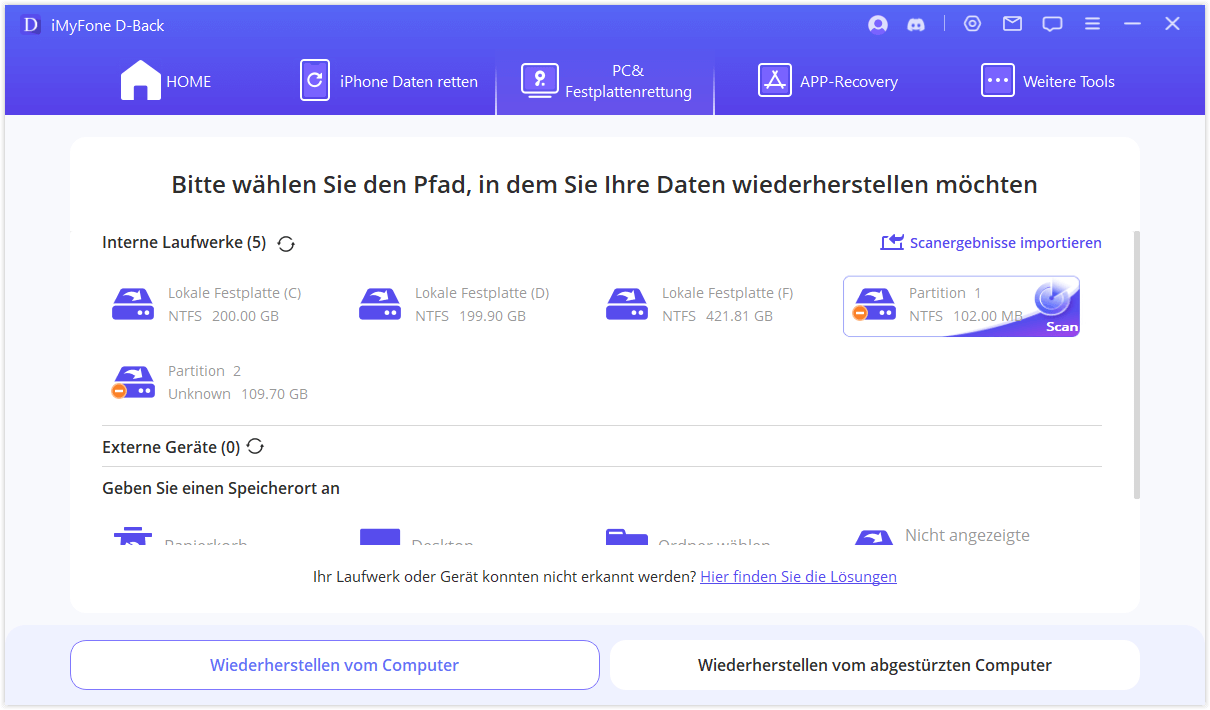
Schritt 2. Es startet den Scan des Linux-Festplatte. Warten Sie einfach, bis die Suche abgeschlossen ist.
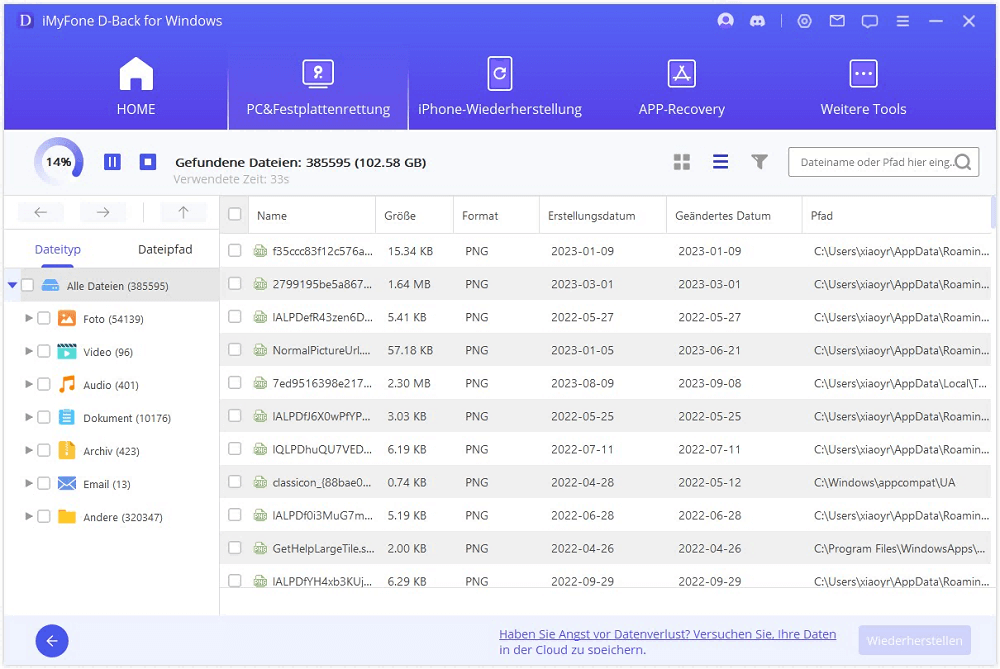
Schritt 3. Sieh dir die Vorschau der Dateien an und wähle die Dateien aus, die du wiederherstellen möchtest. Jetzt klicke einfach auf „Wiederherstellen“.
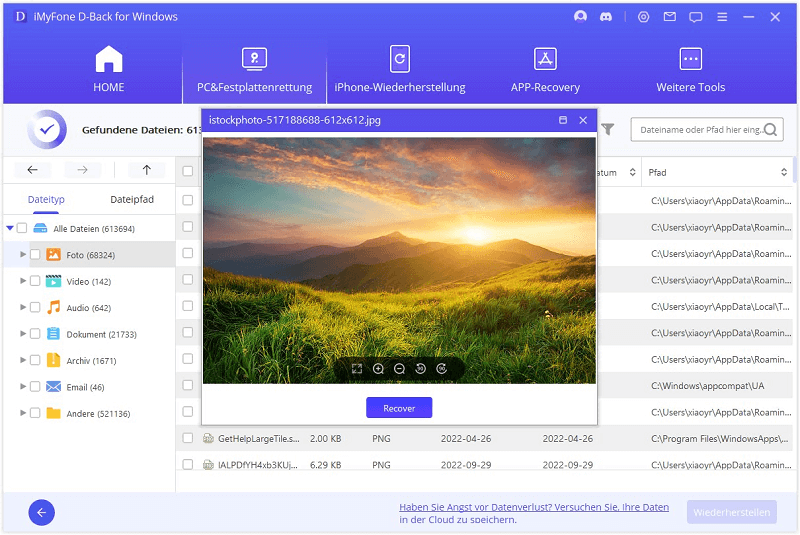
In wenigen Sekunden hast du deine gelöschte Dateien unter Linux wiederhergestellt und wieder verfügbar.
FAQs: Linux gelöschte Daten wiederherstellen
Abschließend lassen wir dir hier die am häufigsten gestellten Fragen zur Datenrettung unter Linux.
1 Wohin gehen gelöschte Dateien in Linux?
Bei Linux bleiben gelöschte Dateien verborgen, bis sie überschrieben und durch eine andere Datei ersetzt werden. In der Zwischenzeit befindet er sich in einem Terminal. Und wenn du die Datei überprüfen willst, gib den Befehl debugfs /dev/hda13 in deinem Terminal ein und benutze im Debug-Modus den Befehl „isdel“.
2 Wo werden die Backups in Linux gespeichert?
Backups in Linux sind Sicherungskopien. Der Ort, an dem sie gespeichert werden, ist in einem Cloud-Dienst wie Google Drive, einem Netzwerkserver oder in einem lokalen Ordner. Damit sie gut geschützt sind, müssen sie mit einem Passwort versehen werden, damit niemand anderes als der Benutzer darauf zugreifen kann.
Haben Sie im Vorfeld ein Backup schon unter Linux erstellt, können Sie auch gelöschte Dateien unter Linux oder Linux Mint mit Backup wiederherstellen.
Fazit
Das System Linux wird bei verschiedenen Nutzern immer beliebter. Denn es bietet verschiedene Vorteile und Vorzüge, wobei vor allem die Leistungsfähigkeit und Leichtigkeit hervorstechen. Um es zu benutzen, sind jedoch Programmierkenntnisse erforderlich.
Wenn also eine Datei verloren gegangen ist, hast du mehrere Möglichkeiten, gelöschte Linux-Dateien wiederherzustellen: Du kannst ein natives Programm starten und einen Code eingeben. Oder du kannst ein Linux Datenrettung D-Back for PC verwenden, um gelöschte Dateien wiederherzustellen, ohne viel Aufwand zu betreiben.

